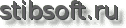Electroneum майнинг, создание electroneum wallet
Как создать electroneum wallet и как запустить Electroneum майнинг. Пример буду приводить для операционной системы Linux и консольного кошелька Electroneum.
Архив с кошельком распаковываю в предварительно созданную директорию в домашнем каталоге. Это можно сделать из графической оболочки или с применением командной строки. Те кто не владеет командами linux систем, делайте как описано ниже. Те кто в курсе дела, могут пропустить этот момент, промотав страницу ниже.
Создаю директорию с именем "1". Создайте такое имя которое вам больше нравится, например "EtnWallet"
mkdir /home/user/1/Копирую архив linux-x64-0.11.0.0.zip в каталог 1, для дальнейшей его распаковки. Или можете сразу распаковать его без копирования
unzip linux-x64-0.11.0.0.zip -d /home/user/1/
После распаковки, у вас должны появиться пять файлов:
- electroneum-blockchain-export
- electroneum-blockchain-import
- electroneumd
- electroneum-wallet-cli
- electroneum-wallet-rpc
Теперь нужно создать адрес кошелька. Создавать его буду через так называемый "бумажный кошелек". Для этого на сайте downloads.electroneum.com, нужно кликнуть по Offline Wallet Generator - Browser version. Затем, let's get started и водим курсор мыши по экрану (аналогично работе биологического датчика, описанного тут),
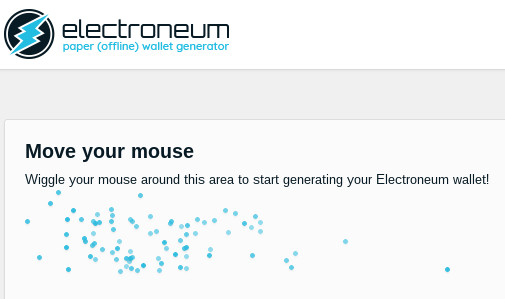
пока не появится сообщение "Your Electroneum wallet is ready". Сохраняем сгенерированный pdf документ.
Документ содержит:
- Public wallet
- Private view
- Private spend
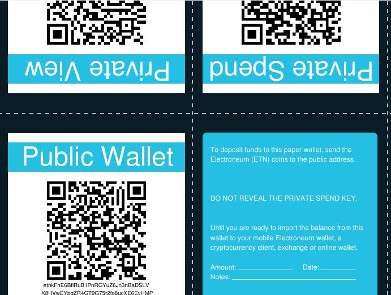
их значения понадобятся далее. Запускаю демон electroneumd и жду начала синхронизации.
./electroneumd
Должно появиться сообщение о запуске синхронизации.
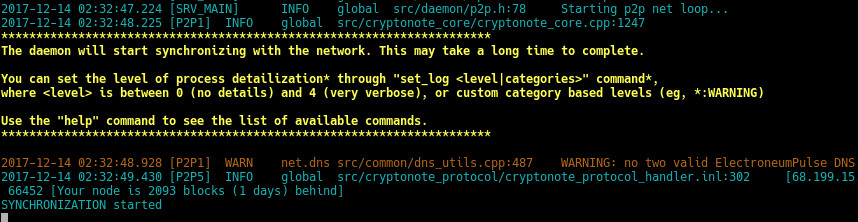
Затем, в новом окне терминала, необходимо запустить electroneum-wallet-cli. Создаю ETN кошелек с именем MyETNwallet. Имя может быть любое удобное для вас.
./electroneum-wallet-cli --generate-from-keys MyETNwallet.etn
Далее, по запросу Standard address ввожу значение Public wallet из ранее полученного pdf файла. Это и есть адрес вашего Electroneum кошелька. Этот адрес вы будите указывать в настройках манеров при работе на пулах и при перечислениях монет Electroneum.
Затем аналогично вставляю значение Private spend при запросе Secret spend key и Private view при запросе Secret view key. Если все сделано верно, программа запросит создание пароля для вашего кошелька. Придумайте надежный пароль и введите его после запроса Enter new wallet password. Введите его еще раз. Этот пароль будет вам необходим при каждом открытии кошелька и при проведении транзакций.
В окне выйдет сообщение о генерации нового кошелька. На следующий вопрос программы, ответьте простым нажанием Enter.
Все, кошельком можно пользоваться. При каждом обращении к кошельку, сначала запустите
./electroneumd
дождитесь начала синхронизации, затем открывайте кошелек
./electroneum-wallet-cli
введите имя кошелька, придуманное вами на этапе создания MyETNwallet.etn, затем ввод пароля по сапросу. Демон можно прописать в автозагрузку системы, что бы каждый раз не запускать его вручную. Но данный демон, довольно прожорлив и потребляет много системных ресурсов, поэтому я рекомендую, запускать его только по необходимости.
Приведу пару примеров работы с кошельком, которые вам могут потребоваться. Все ниже представленные действия выполняются при запущенном и синхронизированном демоне и после ввода пароля кошелька.
Запросить баланс кошелька: введите balance находясь в меню команд кошелька.

Перевести монеты с кошелька на биржу cryptopia.co.nz: transfer адрес_кошелька_куда_переводите 100 id_идентификатор_платежа
где 100, это сумма перевода, а id идентификатор (PaymentId). Получить адрес вашего кошелька на бирже и PaymentId можно, залогинившись на cryptopia.co.nz в разделе Deposit.
Запустить майнинг можно на любом пуле, который позволяет добывать монету electroneum. Эту монету, можно добывать как с помощью видеокарты, так и используя процессор, например Threadripper. Как провести аналогичные действия в операционной системе Windows, читайте по этой ссылке.
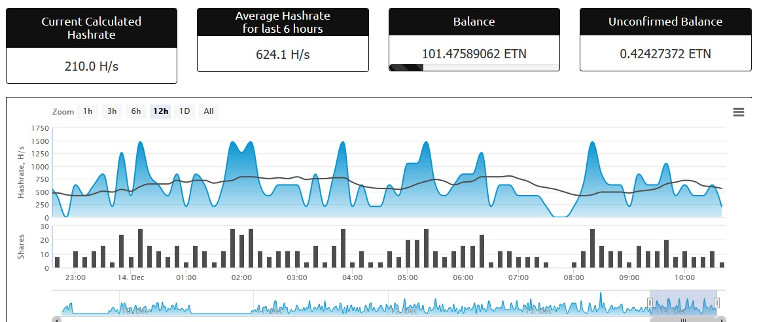
Если ваша home директория, расположена на SSD, то имеет смысл проделать следующие манипуляции. Т.к. при синхронизации демона, производится большое количество обращений к диску, то, для избежания излишнего износа SSD накопителя, перенесем каталок /.electroneum на HDD. Это может быть внутренний жесткий диск или внешний, подключенный через USB.
Для начала, определим имя HDD в системе, командой fdisk -l В моем случае это sdb5
Если в вашей домашней директории еще нет каталога /.electroneum, значит вы не запускали ./electroneumd. Запустите демон и сразу прервите его работу Ctrl+C. Перенесите содержимое каталога, в корень HDD диска sdb5. Сама папка electroneum должна остаться на месте, в home директории.
Далее, монтируем sdb5 в директорию /.electroneum
sudo mount /dev/sdb5 /home/user/.electroneumЕсли диск уже примонтирован в другое место вашей системы, предварительно его стоит отмонтировать.
Теперь, при запуске демона и работы с кошельком, все запись/чтение будут производится на HDD, экономя место и ресурс SSD накопителя.